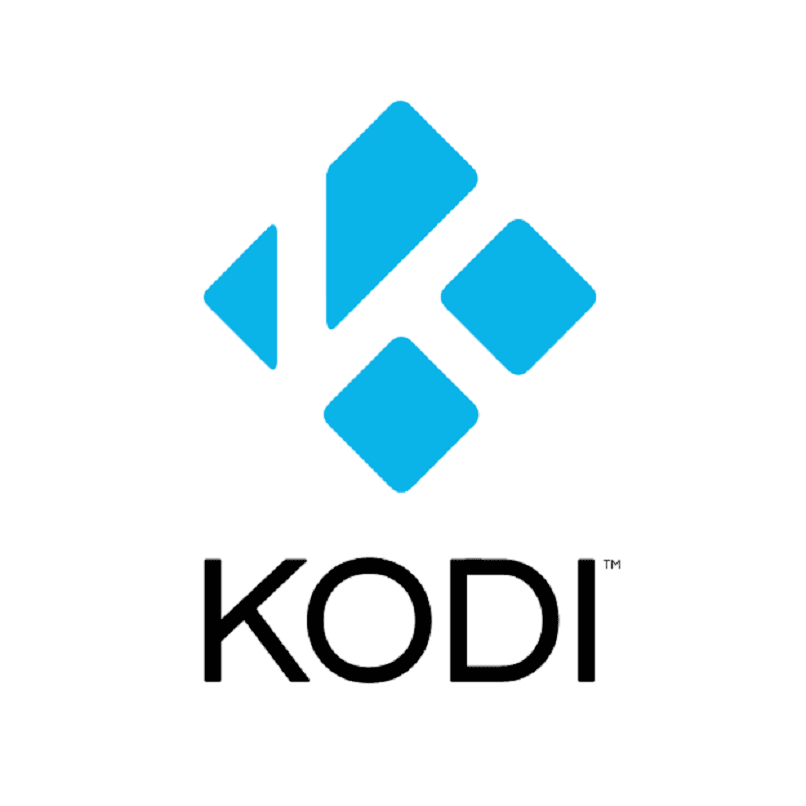
Tervetuloa uudelleen! Jos olet yksi niistä käyttäjistä, jotka katsovat tuntikausia multimediasisältöä Chromebookissa, tämä viesti saattaa olla sinun makuusi. Koska puhumme Kodin asentamisesta Chromebookille. Ja tämä on hyvä tietää, koska se on yksi parhaista Android -käyttöjärjestelmistä multimediavideoiden toistamiseen.
Myöhemmin näytämme sinulle pienen oppaan, jossa on kaksi tapaa ladata Kodi -uusin versio Chromebook -tietokoneellesi muutamassa minuutissa. Tämän viestin lukemisen lopussa voit valita minkä tahansa menetelmän, koska molemmat toimivat täydellisesti.
Vaiheet Kodin asentamiseen Google Play Kaupan avulla
Tässä osiossa opit askel askeleelta koko prosessin, joka on suoritettava loppuun lataa ja asenna Kodi -sovellus Google Play Kaupan kautta. Odotamme heti, että se on hyvin yksinkertainen toimenpide, jonka voit suorittaa muutamassa minuutissa.
- Aloita avaamalla Google Play Kauppa suoraan laitteellasi Chromebook. Tiedoksi on tärkeää päivittää Chromebook uusimpaan käyttöjärjestelmäversioon, jotta voit nauttia sen tarjoamista toiminnoista.
- Siirry sitten näytön yläosaan löytääksesi hakukoneen. Täällä sinun täytyy kirjoittaa Kodi -sovelluksen nimi ja paina sitten ”Etsiä”. Voit jopa suorittaa tämän haun äänikomennolla.
- Alla olevasta tulosluettelosta sinun on valittava sovellus, jonka nimi on ”Kodi” ja jonka on kehittänyt XMBC -säätiö. Tässä vaiheessa sinun on oltava erittäin tarkkaavainen, koska on olemassa sovelluksia, joilla on samanlaiset nimet ja jotka eivät vastaa ohjelman virallista versiota Kodi -sovellus.
- Valitse sitten ”Asenna” -vaihtoehto ja odota lataus- ja asennusprosessin päättymistä. Tämän ei pitäisi kestää yli 5 minuuttia.
- Taitava! Näin saat virallisen Kodi -sovelluksen asentaminen onnistui Chromebook -laitteellasi.
Kun olet asentanut Kodi -sovelluksen, voit jopa katsella DTT -kanavia Internetissä suorana tietokoneeltasi. Erittäin käytännöllinen toiminto, jos haluat katsella suosikkikanavaa.
Kuinka asentaa Kodi -sovellus Arc Welder -laajennuksen avulla?
Seuraavaksi näytämme sinulle toisen menetelmän, jotta voit asenna Kodi Chromebookiin muutamassa minuutissa. Aluksi se näyttää melko monimutkaiselta prosessilta verrattuna edellä selitettyyn prosessiin. Kannattaa kuitenkin kokeilla, koska se on erittäin tehokas.
- Ensinnäkin sinun on siirryttävä Chrome Storen Webiin ja ladattava Arc Welder -laajennus Chromebook -laitteellesi.
- Myöhemmin on pakko siirry viralliseen Kodi -portaaliin ladataksesi Android -käyttöjärjestelmän kanssa yhteensopivan version.
- Sovelluksen viralliselta sivulta voit ladata 32- ja 64-bittisen version, joka riippuu täysin Chromebookisi käyttöjärjestelmän versiosta. Jos sinulla on kysyttävää, avaa Chromen hakupalkki ja kirjoita ”chrome: // help” tarkistaaksesi, onko sinulla 32- tai 64-bittinen käyttöjärjestelmä.
- Joten jos sinulla on 32-bittinen versio, sinun on ladattava tiedosto nimeltä ARMV7A. Toisaalta, jos sinulla on 64-bittinen käyttöjärjestelmä, jatka tiedoston lataamista ARMV8A.
- Kun lataus on valmis, sinun on ensin avattava Arc Welder -laajennus, jolla on hyvin yksinkertainen käyttöliittymä.
- Tämän laajennuksen pääikkunassa sinun on napsautettava ”+” -symbolia.
- Etsi sitten Kodi -sovelluksen viralliselta sivulta lataamasi tiedosto ja avaa se.
- Tällä tavoin Arc Welder kestää muutaman minuutin hakemuksen käsittelyyn ja lopussa voimme nähdä Kodin esikatselun. Tässä kohdassa meillä on jo asennettu Kodi -soitin oikein Chromebook -laitteellamme.
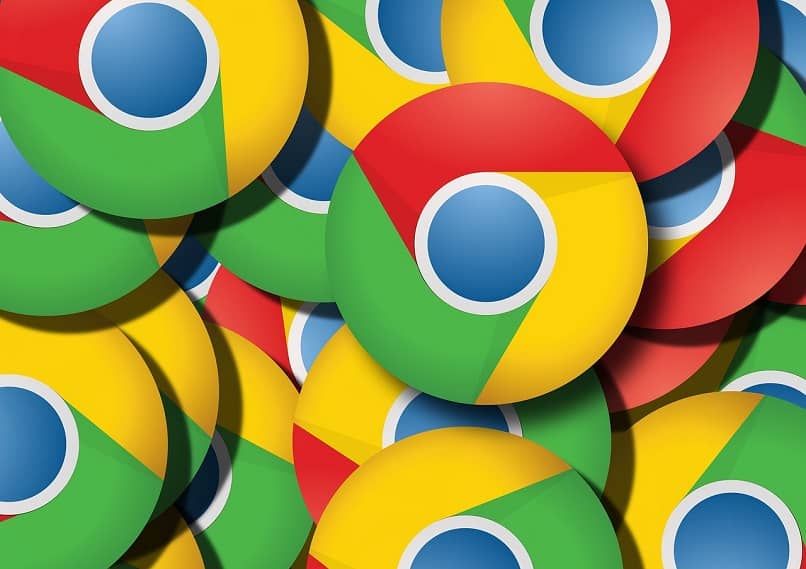
- Lopuksi sinun on napsautettava ”Testata” niin että Kodi -soitin toimii koko näytön tilassa. Meidän on myös muistettava, että tällä ensimmäisellä kerralla pelaaja on hieman hidas, mutta vakuutamme teille, että seuraavalla käyttökerralla se on hieman juoksevampaa.
Siinä kaikki tältä päivältä! Toivomme, että voit asentaa Kodin Chromebookille näiden kätevien vinkkien avulla. Älä koskaan unohda ladata päivityksiä Kodi -laatikosta uusimpaan versioon. Jos sinulla on suosituksia, älä unohda kirjoittaa sitä kommenttikenttään, koska olemme erittäin kiinnostuneita mielipiteestäsi tästä aiheesta. Nähdään seuraavassa viestissä!